In dit artikel ga ik uitleggen hoe u de SSISDB-database kunt gebruiken, ook bekend als de SSIS Catalog database. In mijn vorige artikel heb ik een overzicht gegeven van deze SSIS catalogus database in detail. Ik zou je aanraden om dat artikel te lezen, voordat je verder gaat met dit als je wilt begrijpen hoe de SSIS catalogus database werkt. De SSIS catalog database is één enkele database waarin je al je SSIS pakketten kunt implementeren en dan deze pakketten centraal kunt organiseren en beheren.
het SSIS-pakket aanmaken
laten we beginnen met het SSIS-pakket maken dat we zullen gebruiken om aan te tonen hoe we de SSISDB-database moeten gebruiken. Ga naar Visual Studio en begin met het creëren van een nieuw project voor integratieservices. Dit zal een zeer eenvoudig pakket dat een Data Flow taak in het heeft. We lezen gewoon gegevens uit een brontabel in SQL Server en schrijven deze vervolgens terug naar een doeltabel in een andere SQL Server-database. Voor het demonstreren van het gebruik van omgevingsvariabelen, zullen we ook twee databases hebben voor elke DEV en PROD als volgt.
- SQLShackDemo_DEV
- SourceTable
- DestinationTable
- SQLShackDemo_PROD
- SourceTable
- DestinationTable
u kunt het volgende script uitvoeren om deze vier tabellen aan te maken en enkele dummy-gegevens in te voegen erin.
|
1
2
3
4
5
6
7
8
9
10
11
12
13
14
15
16
17
18
19
20
21
22
23
24
25
26
27
28
29
30
31
32
33
34
35
36
37
38
39
|
CREATE DATABASE SQLShackDemo_DEV
GO
CREATE DATABASE SQLShackDemo_PROD
GO
USE SQLShackDemo_DEV
GO
CREATE TABLE SourceTable(
SubjectVARCHAR(10)
)
GO
CREATE TABLE DestinationTable(
SubjectVARCHAR(10)
)
GO
INSERT INTO SourceTable (Subject) VALUES (‘Maths’)
GO
USE SQLShackDemo_PROD
GO
CREATE TABLE SourceTable(
SubjectVARCHAR(10)
)
GO
CREATE TABLE DestinationTable(
SubjectVARCHAR(10)
)
GO
INVOEGEN IN SourceTable (Onderwerp) VALUES (‘Natuurkunde’)
INVOEGEN IN SourceTable (Onderwerp) VALUES (‘Chemie’)
INVOEGEN IN SourceTable (Onderwerp) VALUES (‘Biologie’)
INVOEGEN IN SourceTable (Onderwerp) VALUES (‘engelse’)
GO
GO
|
Zodra u de bovenstaande script, kunt u zien dat de volgende informatie al beschikbaar is in de tabellen.
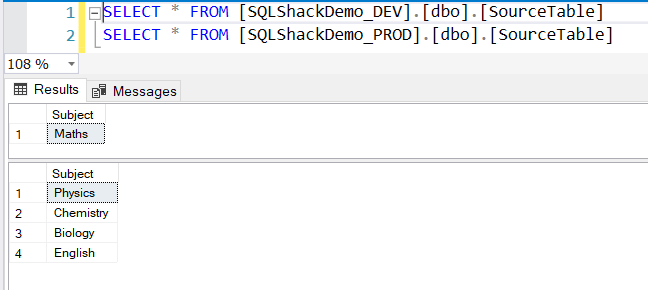
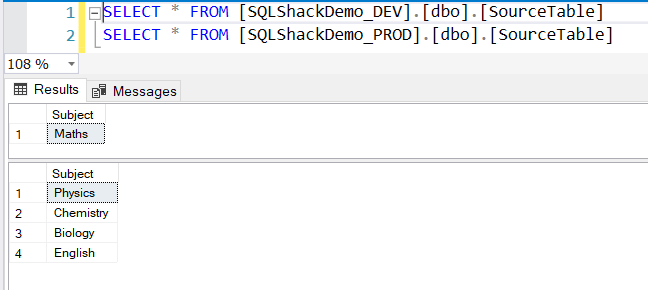
figuur 1 – dev en PROD tabellen
laten we beginnen met het toevoegen van de verbindingsbeheerder aan het SSIS-project. Klik met de rechtermuisknop op het paneel om beide verbindingsbeheerders als volgt te maken.
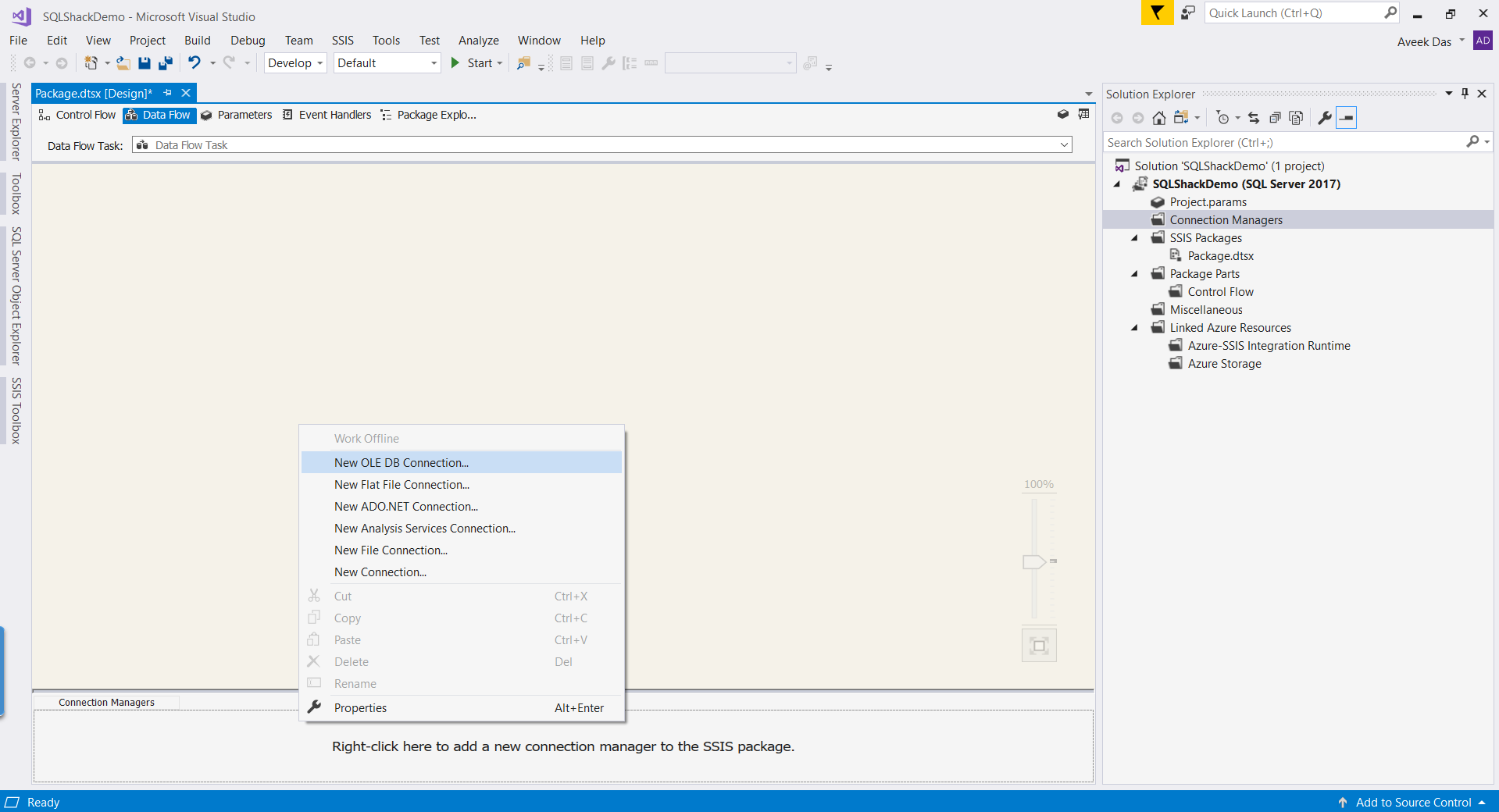
Figuur 2-De OLEDB-Verbindingsmanager voor bron aanmaken
klik op Nieuw om een nieuwe verbindingsmanager aan te maken.
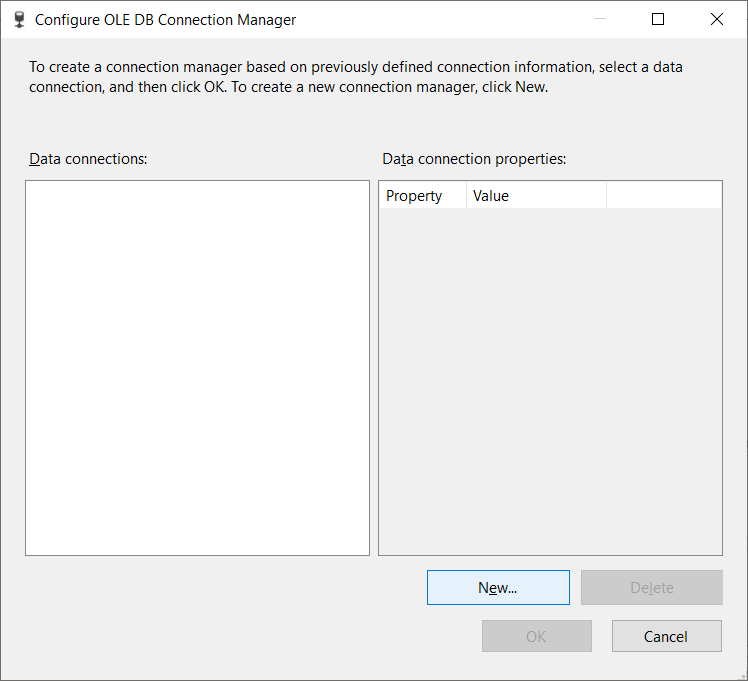
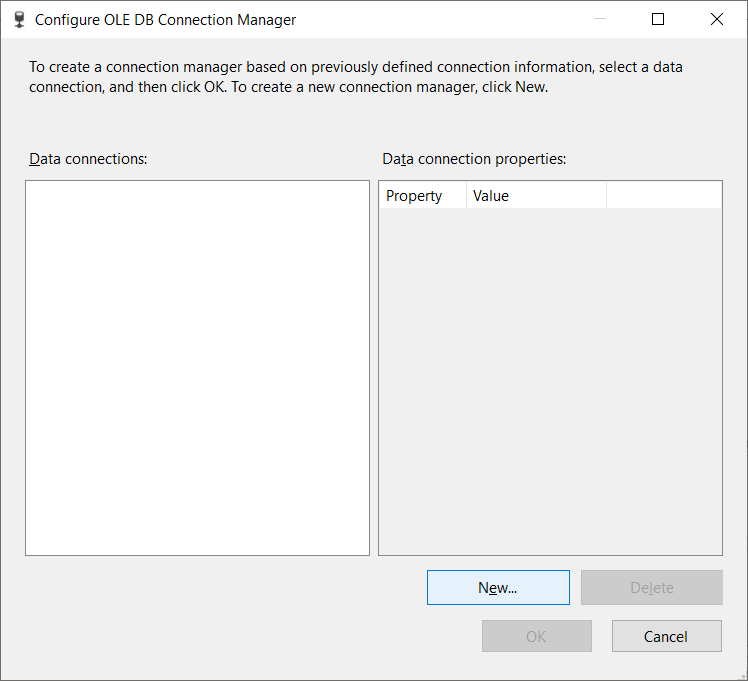
Figuur 3 – nieuwe verbindingsmanager aanmaken
Geef de servernaam en de databasenaam op en klik op Verbinding testen. Als de verbinding succesvol is, kunt u op OK klikken en verder gaan. Voor nu, zullen we doorgaan door het selecteren van de sqlshackdemo_dev database.
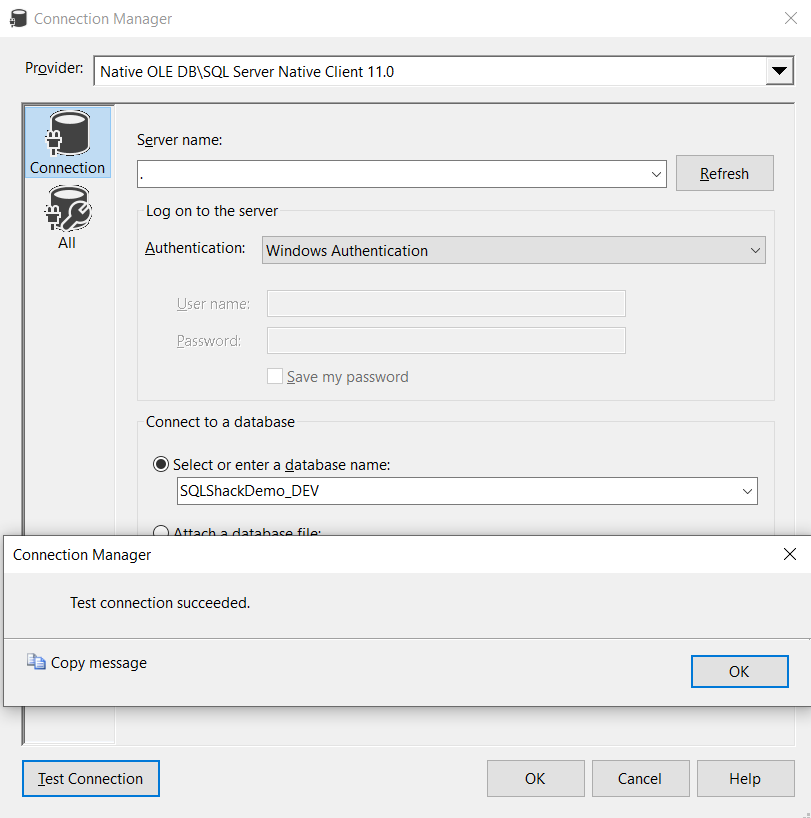
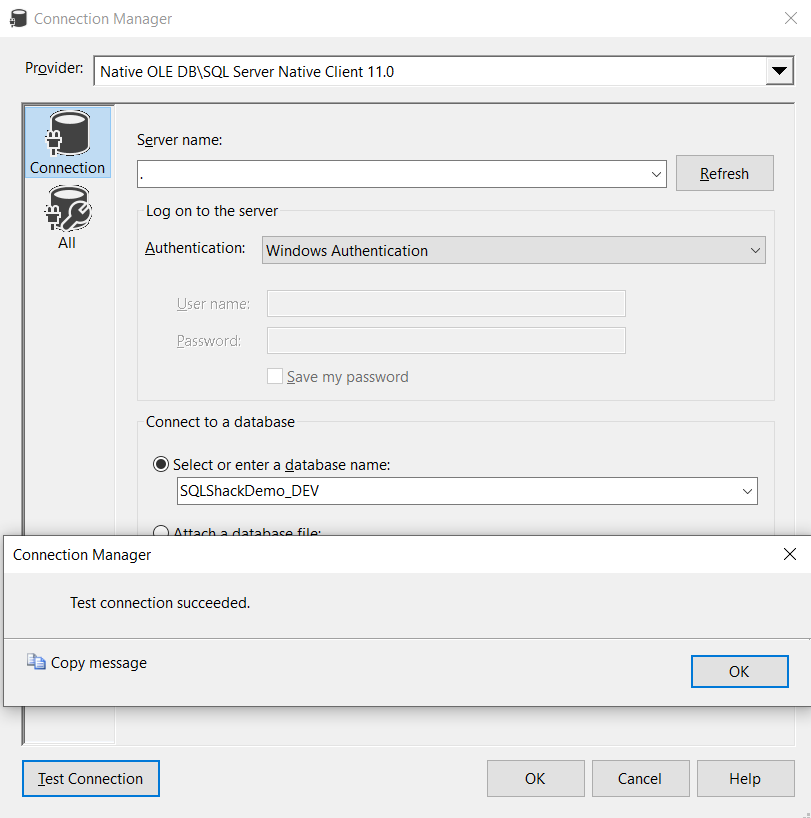
Figuur 4-verbinden met de dev-database
zodra de verbindingsbeheerder succesvol is aangemaakt, kunt u het zien op de Verbindingsbeheerders paneel beneden. Laten we nu gaan en maak de Data Flow taak.
de gegevensstroomtaak aanmaken
Sleep een gegevensstroomtaak naar het deelvenster Controlestroom van het SSIS-venster. Voeg in de taak gegevensstroom de volgende twee objecten toe.
- OLEDB Source
- OLEDB Destination
voor OLEDB Source selecteren we de SourceTable en voor OLEDB Destinationtable.
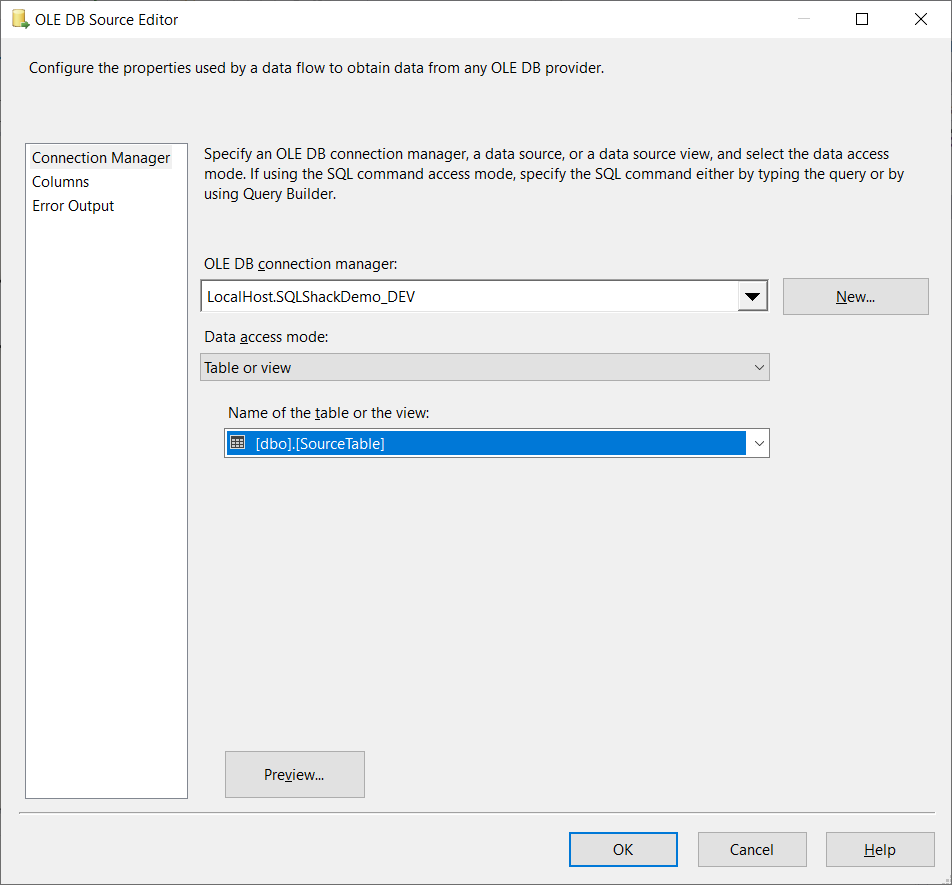
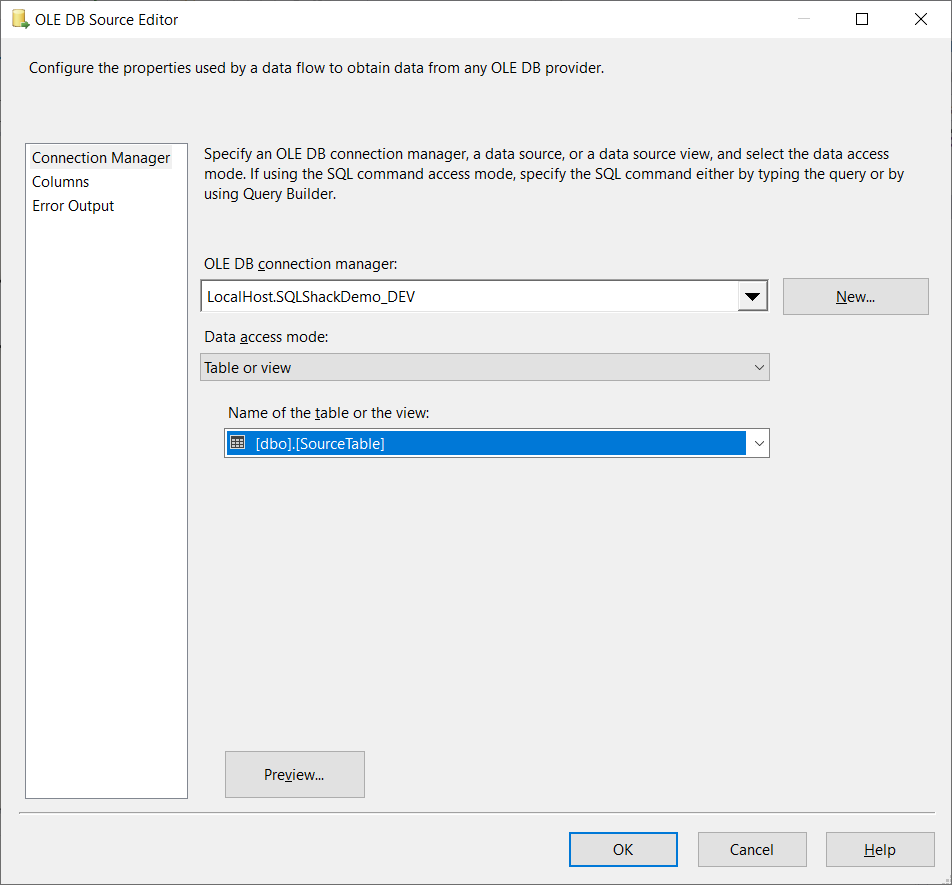
Figuur 5 – het Selecteren van de gegevensbron voor OLEDB-Source
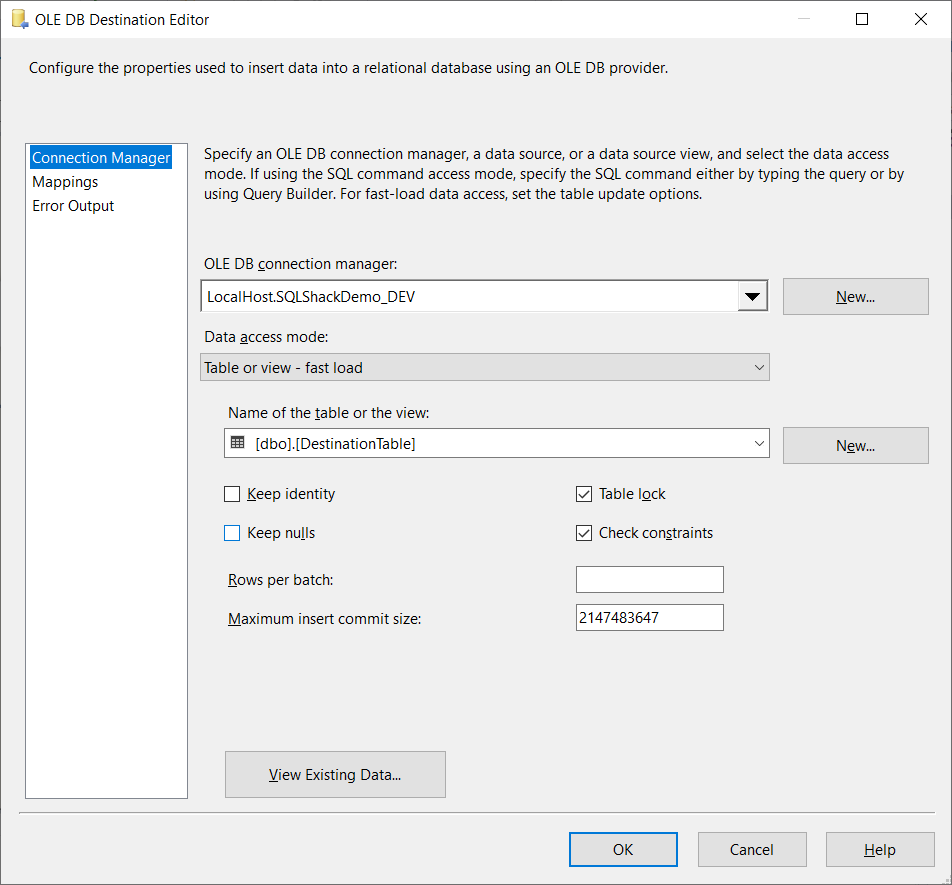
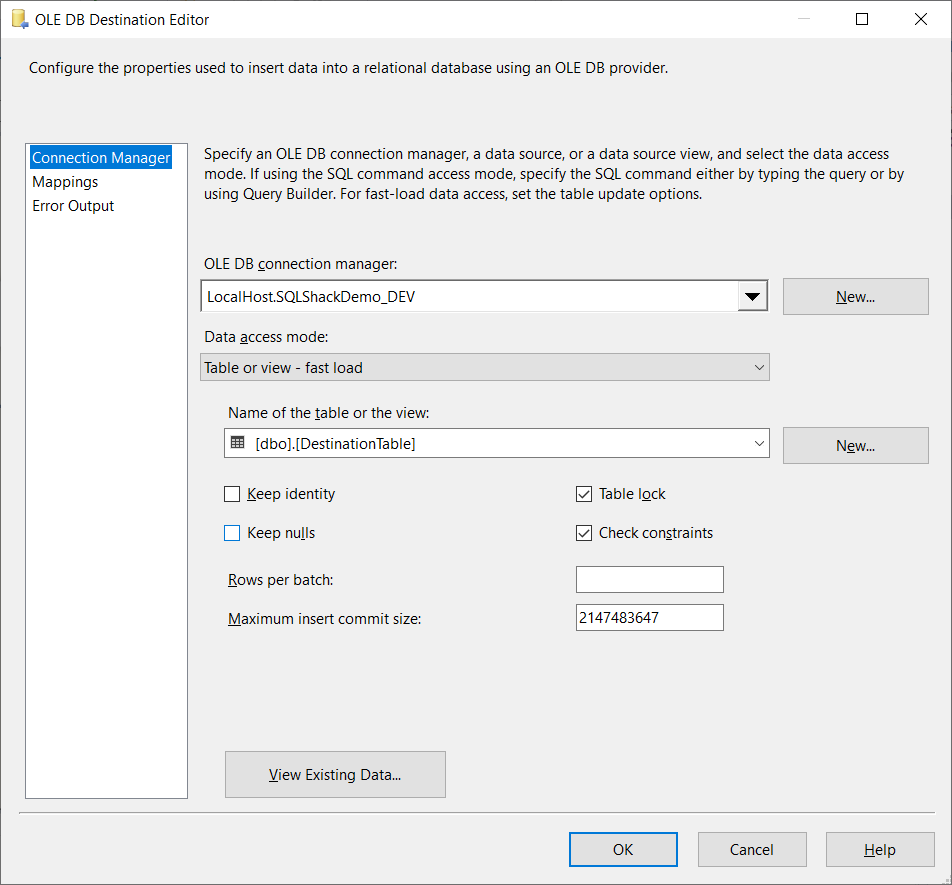
Figuur 6 – OLEDB Bestemming Editor
Zodra zowel de objecten juist zijn ingesteld, kunt u de kaart de kolommen aangepast. Tot slot kunt u het volgende zien.
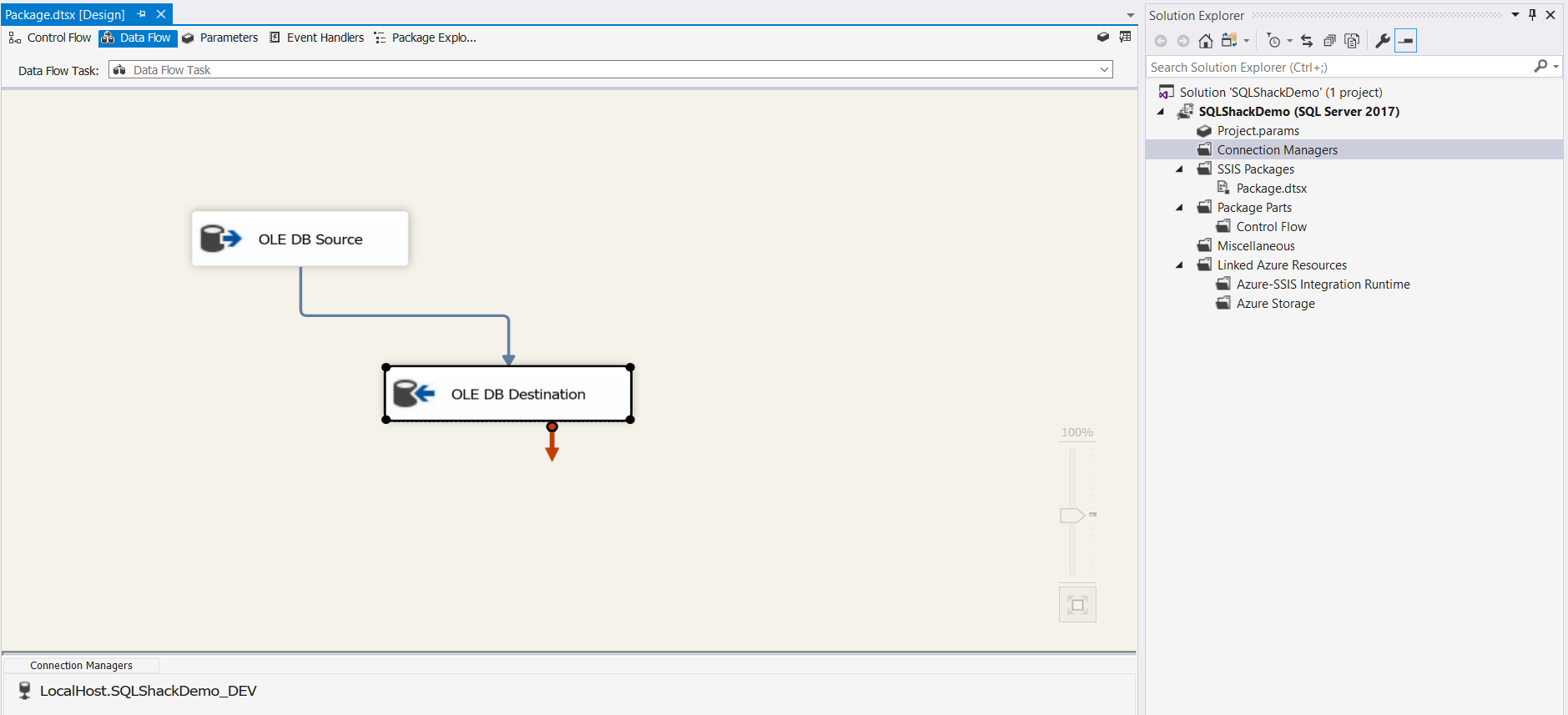
Figuur 7 – Data Flow taak aangemaakt
bouwen en uitvoeren van het SSIS-pakket
nu we klaar zijn met het bouwen van ons SSIS-pakket, laten we doorgaan en bouwen. Selecteer Build in de menubalk en klik op Build Solution.
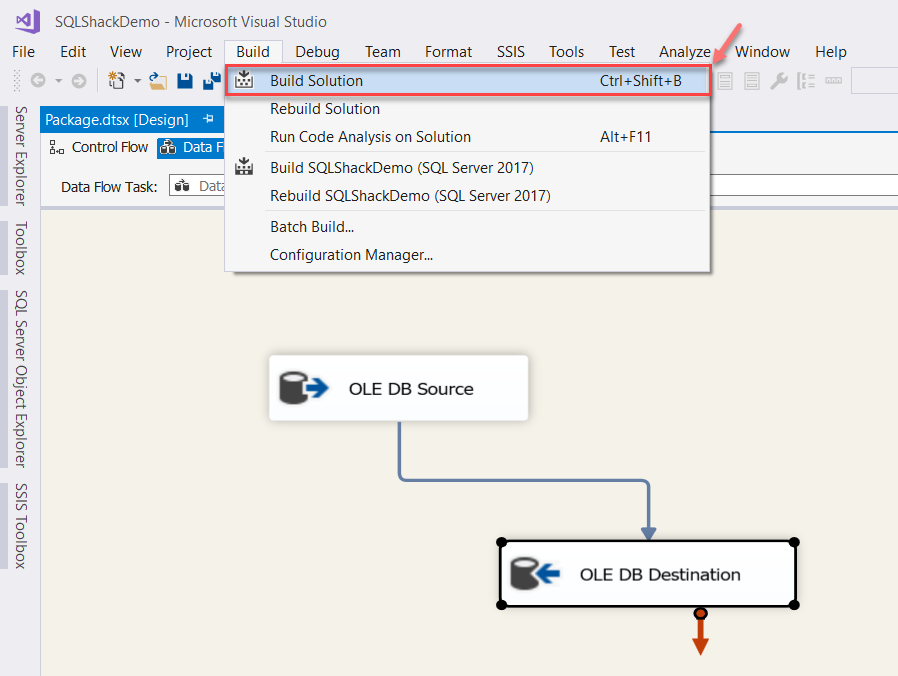
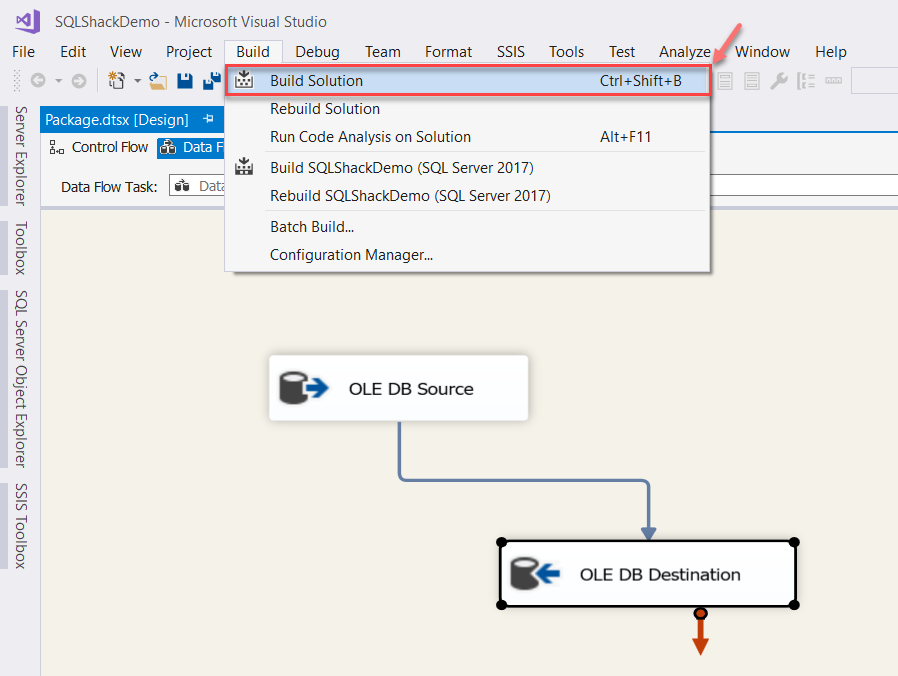
Figuur 8 – Build Solution
zodra u uw project bouwt, kunt u het build venster onderaan zien. U kunt de berichten lezen totdat het leest Build compleet.
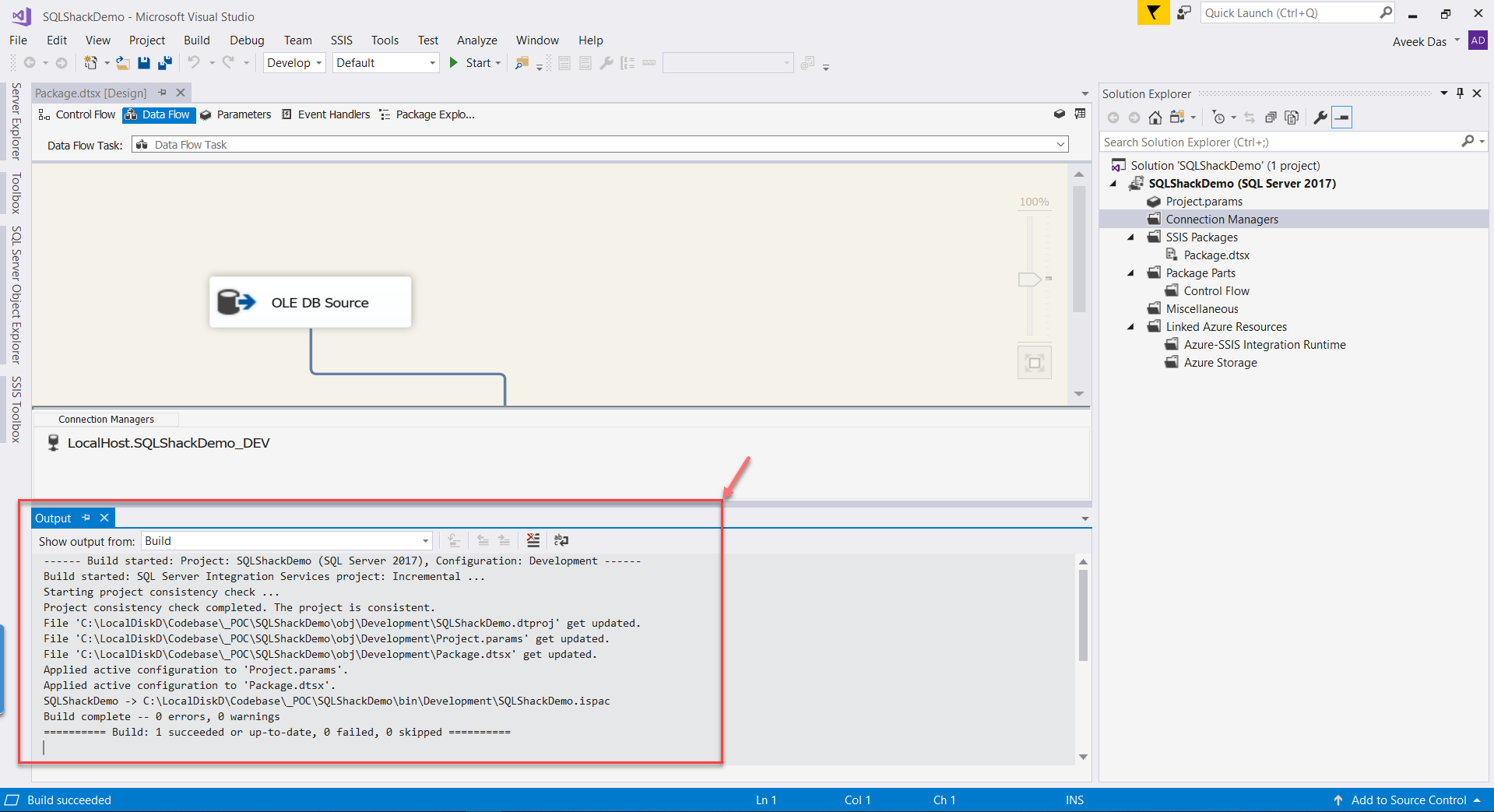
figuur 9 – Build complete
nu ons SSIS-pakket is gebouwd, kunnen we doorgaan en dit pakket uitvoeren. Druk op F5 op je toetsenbord of klik op Start in de menubalk. Terwijl het project wordt uitgevoerd, zal het alle records van uw brontabel naar de doeltabel overbrengen.
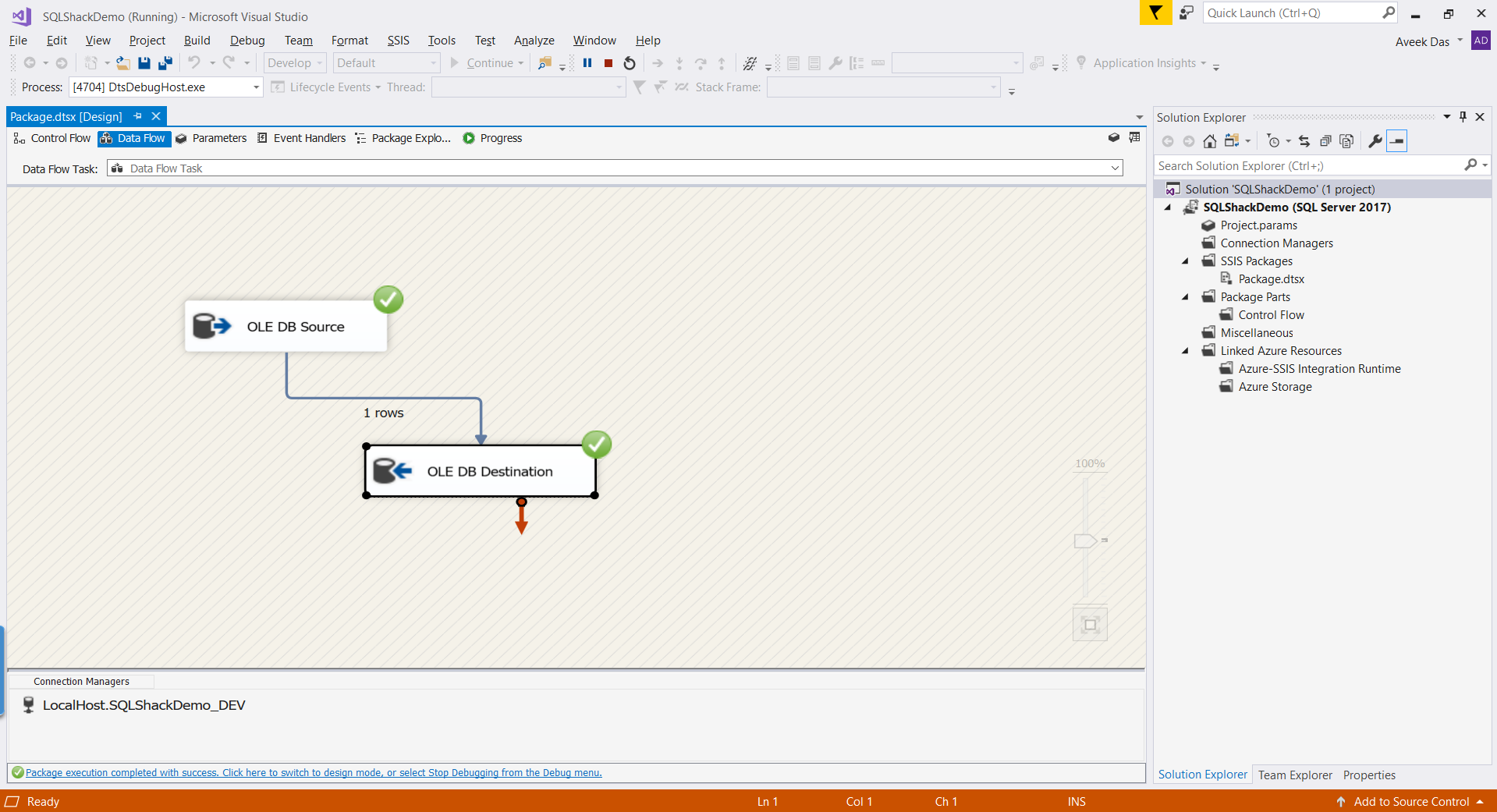
Figuur 10-SSIS-Project uitgevoerd
het ISPAC-bestand wordt geïmplementeerd in SSISDB
tot nu toe hebben we ons SSIS-pakket gemaakt en uitgevoerd in debugmodus. Laten we nu gaan en proberen om het in te zetten. We kunnen het pakket dan direct vanuit de SSISDB database uitvoeren. Wanneer we een SSIS-project bouwen, is de uitvoer van de build een ISPAC-bestand, ook bekend als het Integration Services Package-bestand. U kunt dit bestand gemakkelijk vinden door te bladeren door de bin directory van de SSIS oplossing. Als er een DBA in uw organisatie zit, kunt u dit ISPAC-bestand aan hen overhandigen en vervolgens de implementatie in de productieomgeving uitvoeren.
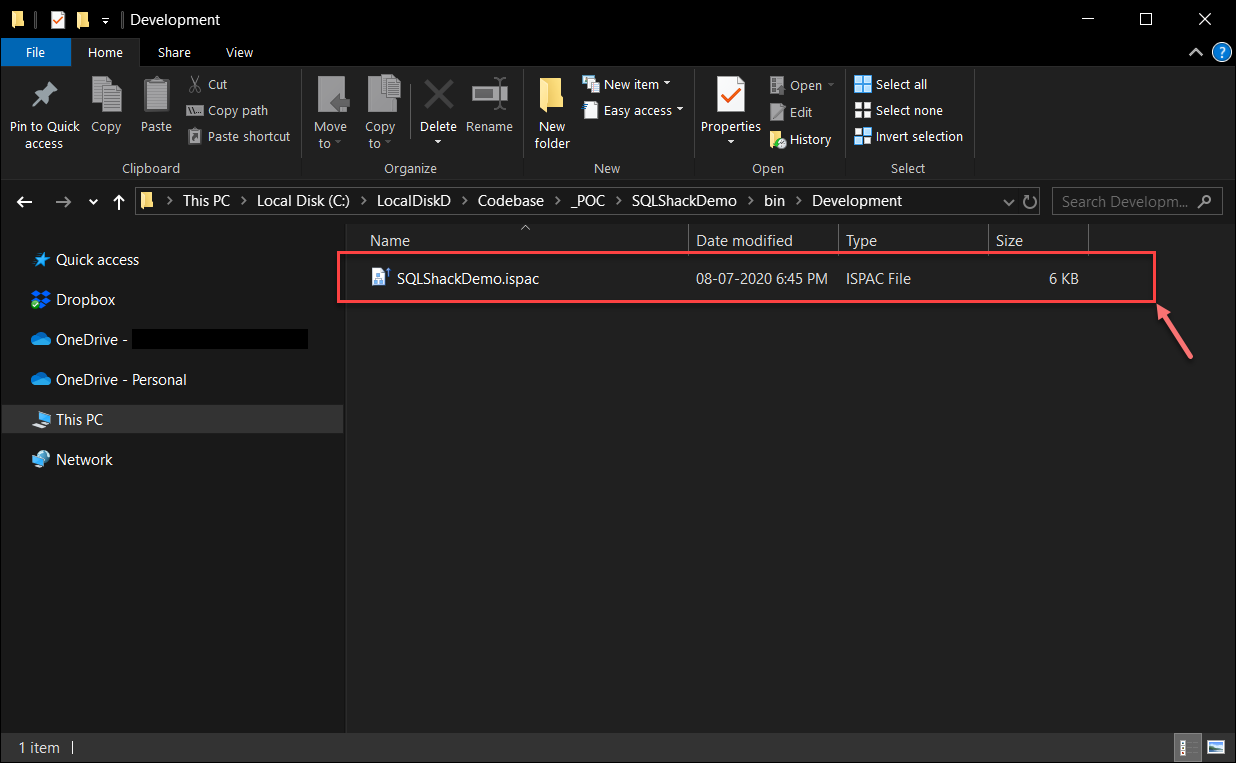
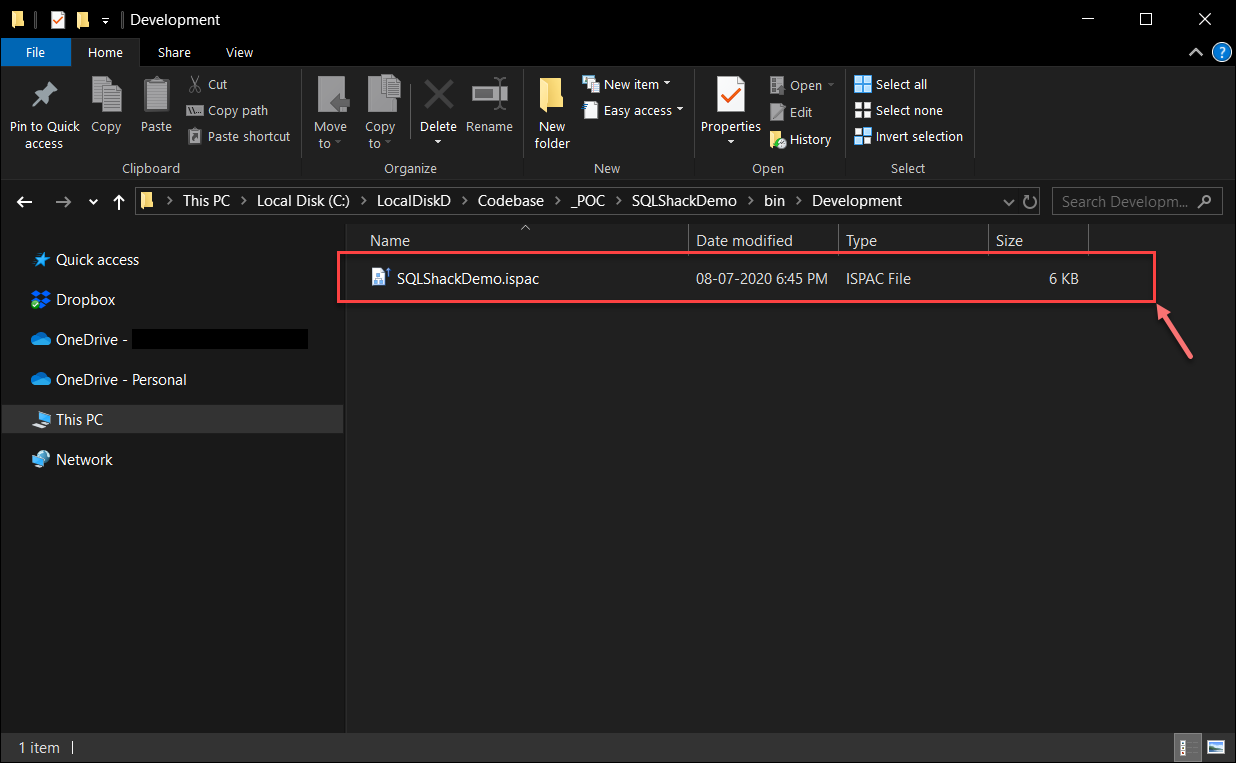
Figuur 11-nu door het ISPAC-bestand bladeren
, zoals vermeld in mijn vorige artikel, kunt u meerdere stappen kies om uw ispac bestand als volgt te implementeren:
- gebruikmakend van SQL Server Management Studio
- gebruikmakend van de SQL Server Data Tools / Visual Studio
- gebruikmakend van TSQL scripts
omwille van deze tutorial, zullen we doorgaan met de SQL Server Management Studio (SSMS) optie. Ga naar SSMS en breid de SSISDB-database uit. Klik met de rechtermuisknop en selecteer Map Maken. Een map is een logische groep die u kunt overwegen die beschikbaar is in de SSISDB-database. U kunt uw meerdere SSIS-projecten in deze mappen organiseren. Meestal probeer ik een map te maken voor elk van de klanten waarmee ik werk. Met behulp van deze manier helpt me om alle projecten voor een klant te isoleren onder een enkele map in de SSISDB-database. Geef deze map een geldige naam en dat is het.
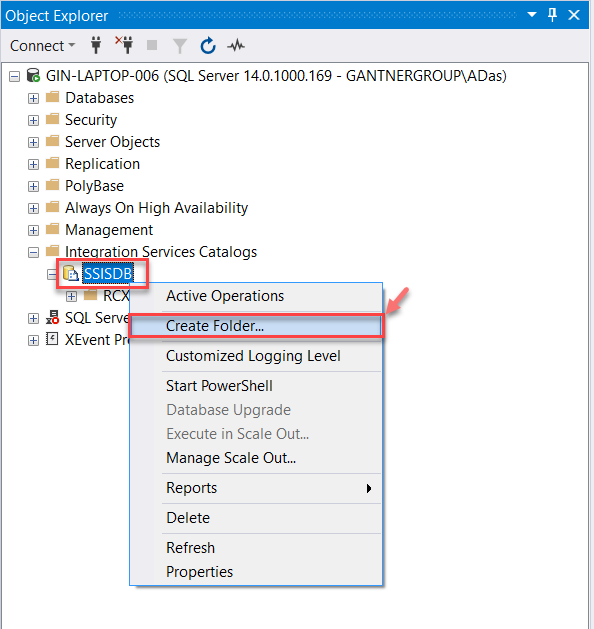
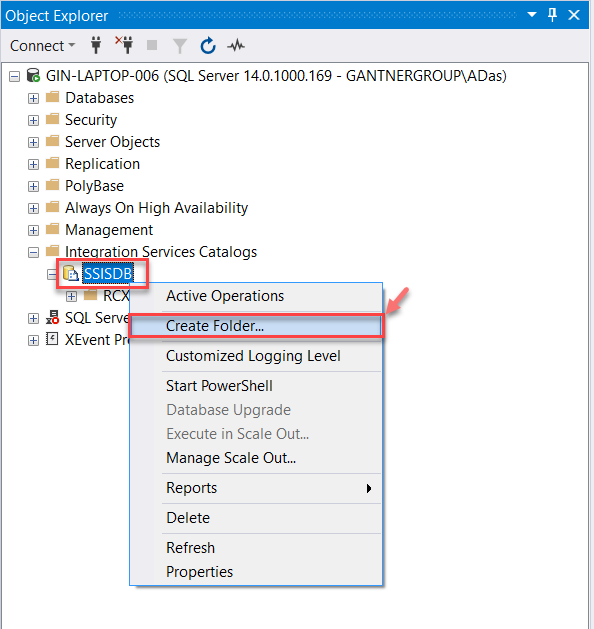
Figuur 12 – een map aanmaken in SSISDB
U wordt gevraagd een naam en een beschrijving voor deze nieuwe map. Ga alstublieft dienovereenkomstig te werk. Klik op OK eenmaal gedaan.
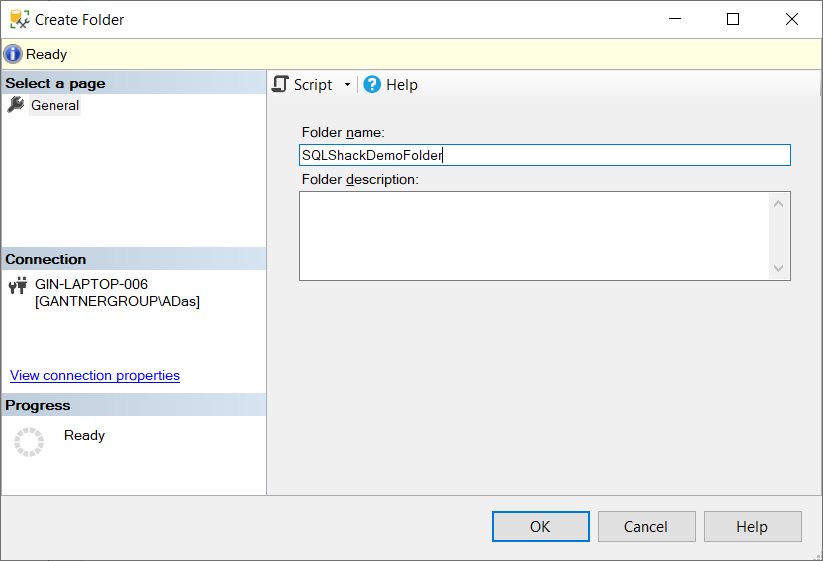
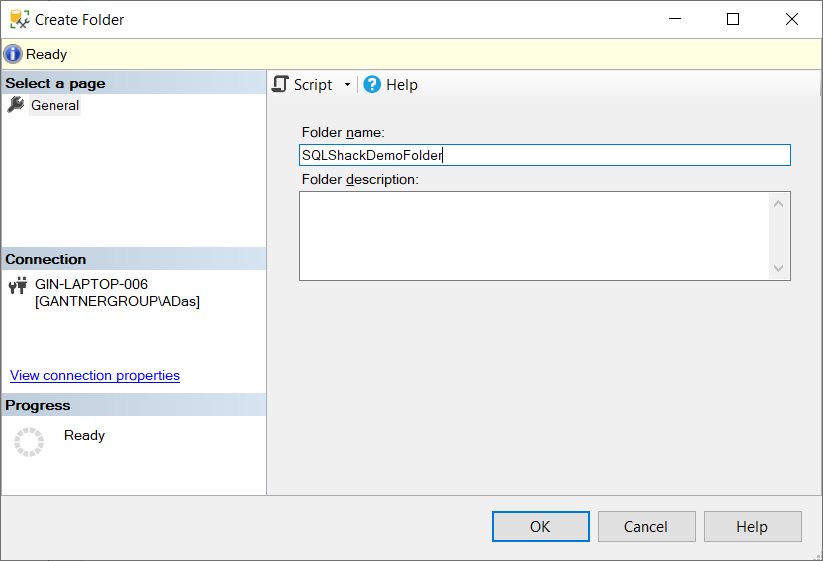
Figuur 13 – De sqlshackdemofolder
U kunt zien dat dit map is nu aanwezig onder de SSISDB-database. Je bent nu goed om het SSIS project in te zetten. Vouw de mapnaam uit en daar kunt u de twee objecten zien – projecten en omgevingen. Klik met de rechtermuisknop op het project en selecteer Project implementeren om ons ISPAC-bestand te implementeren in de SSIS catalog database. Hiermee opent u de wizard integratieservices implementeren, waar u de locatie van het pakket kunt opgeven.
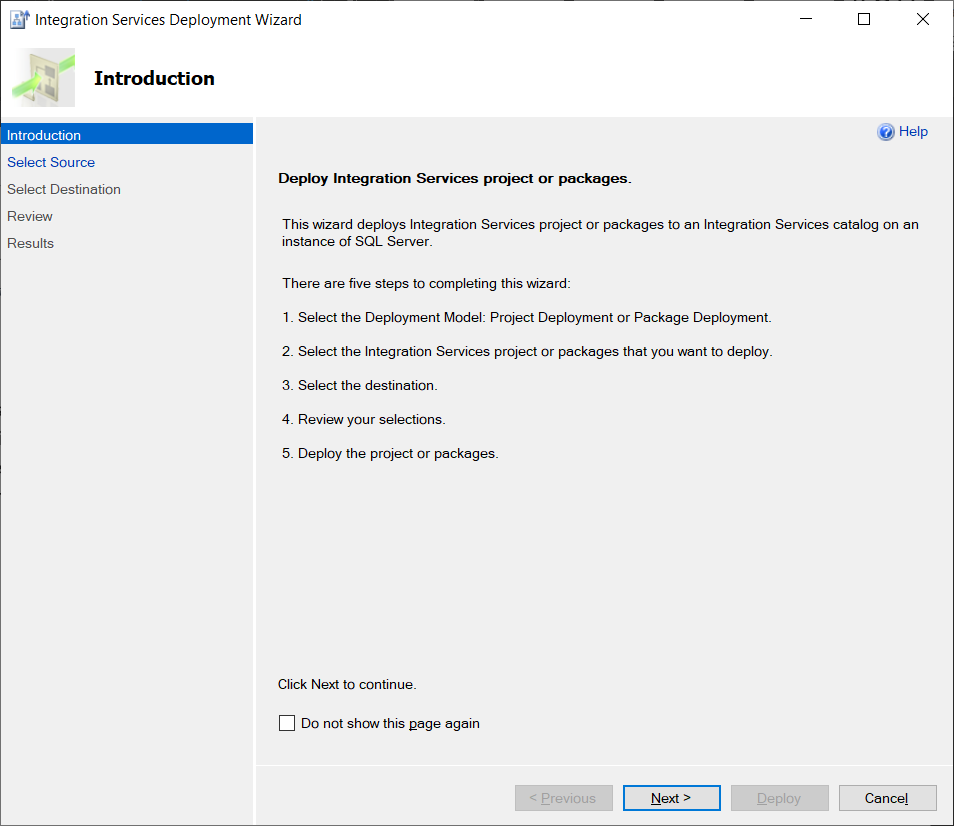
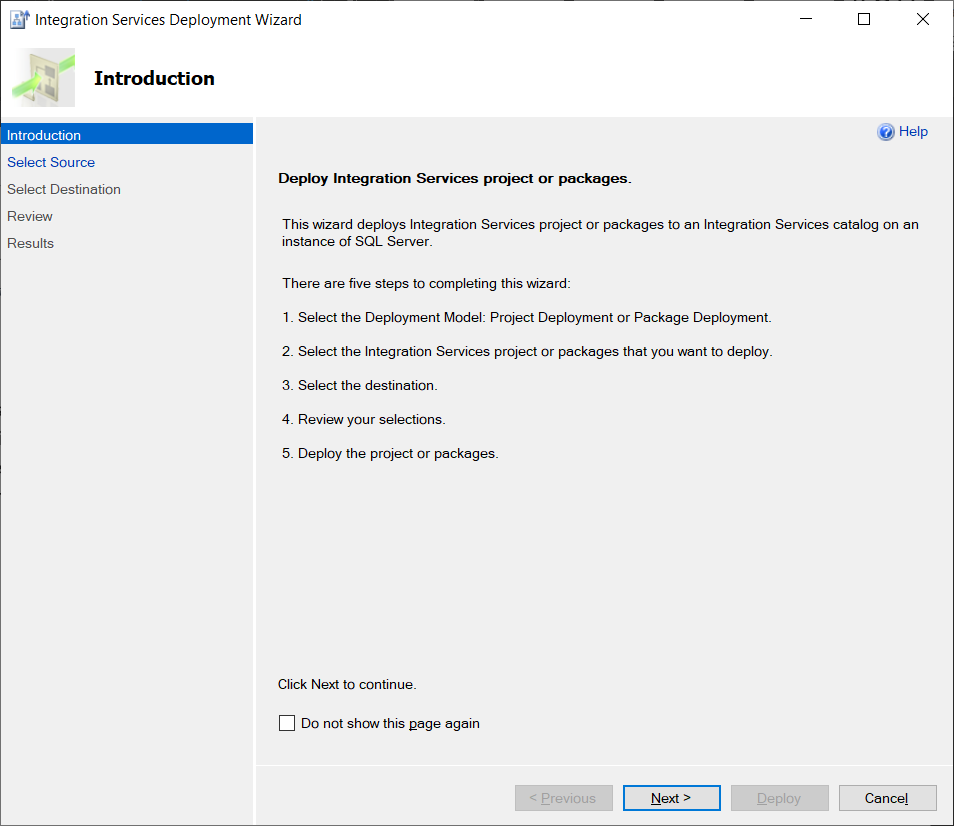
Figuur 14 – Integration Services Deployment Wizard
klik op Volgende om verder te gaan. Selecteer in het volgende venster dat wordt weergegeven het implementatiemodel als projectimplementatie en voer het pad van het ISAPC-bestand in de map in.
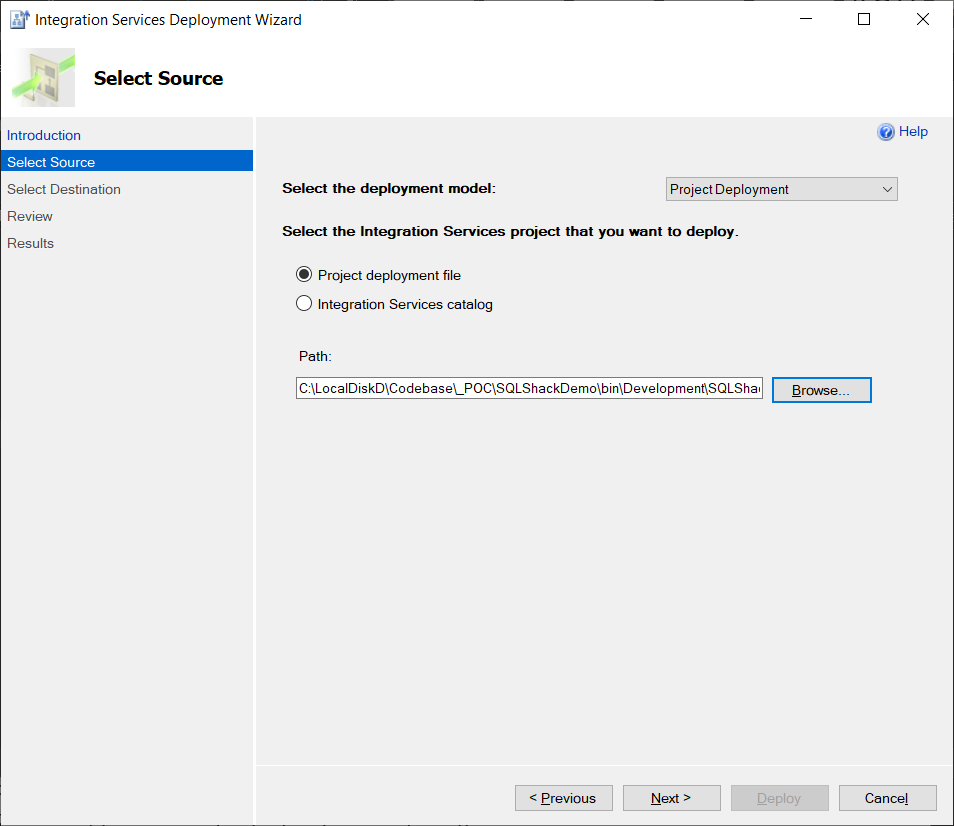
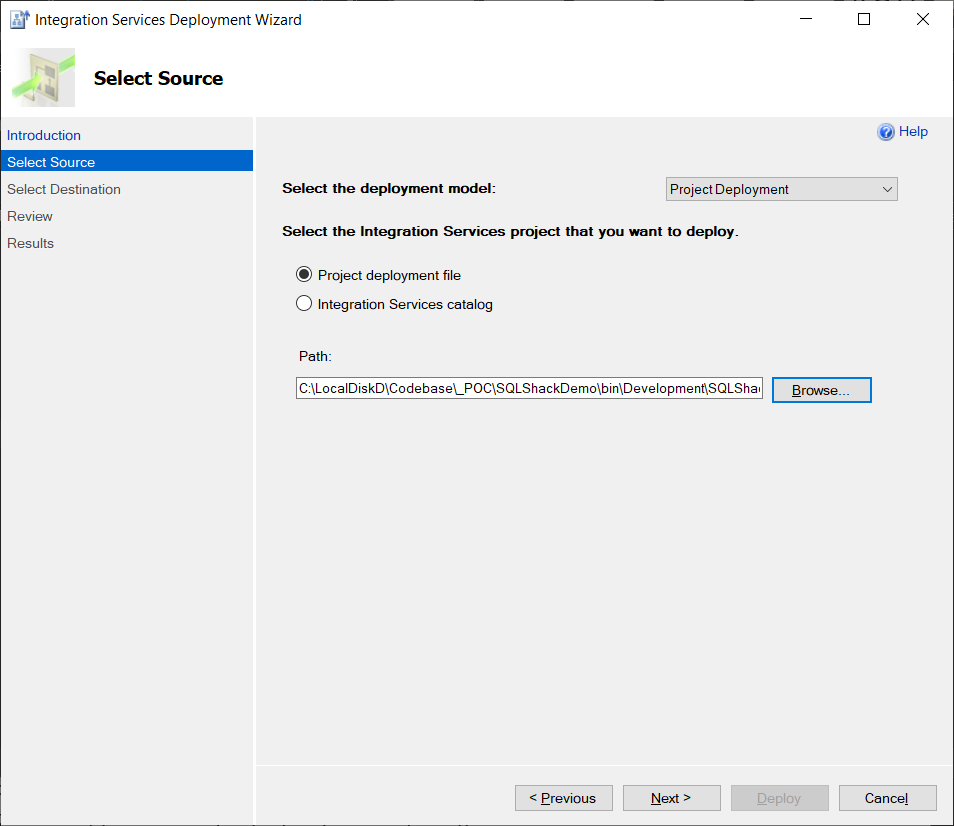
figuur 15 – Project Deployment Model
op de volgende pagina moet u de bestemming opgeven waar het pakket zal worden geïmplementeerd. Voer de servernaam in met het juiste verificatietype en klik op Verbinden. U kunt zien dat het pad van de map is al beschikbaar waar het ISPAC-bestand gaat worden ingezet.
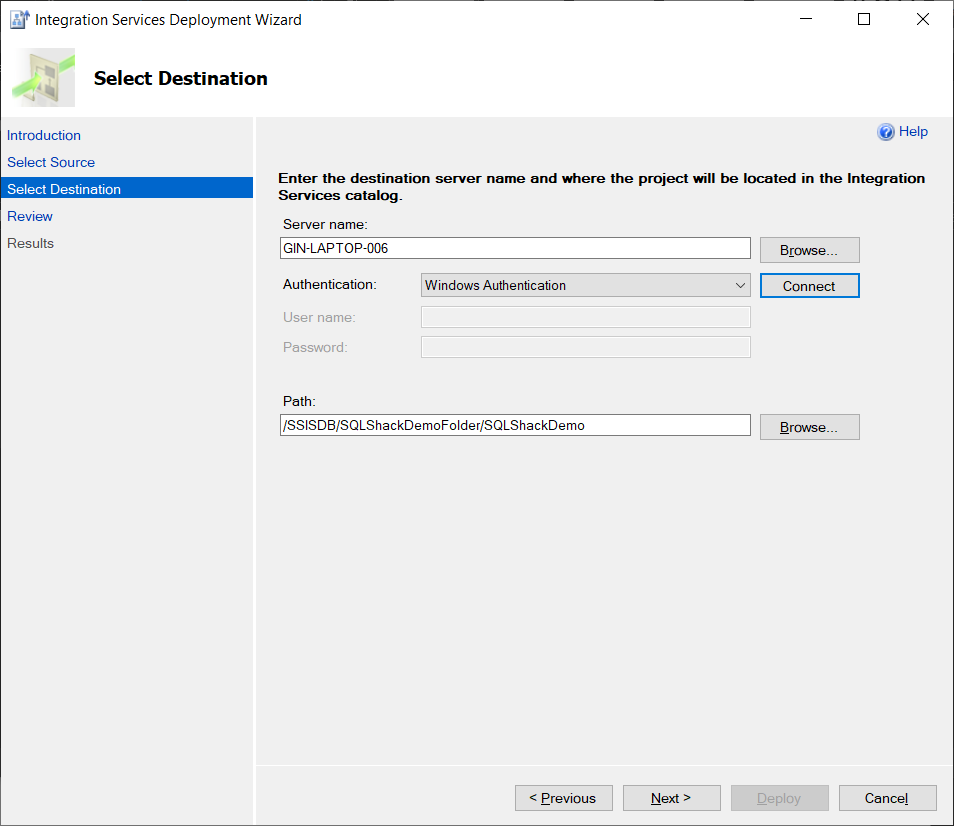
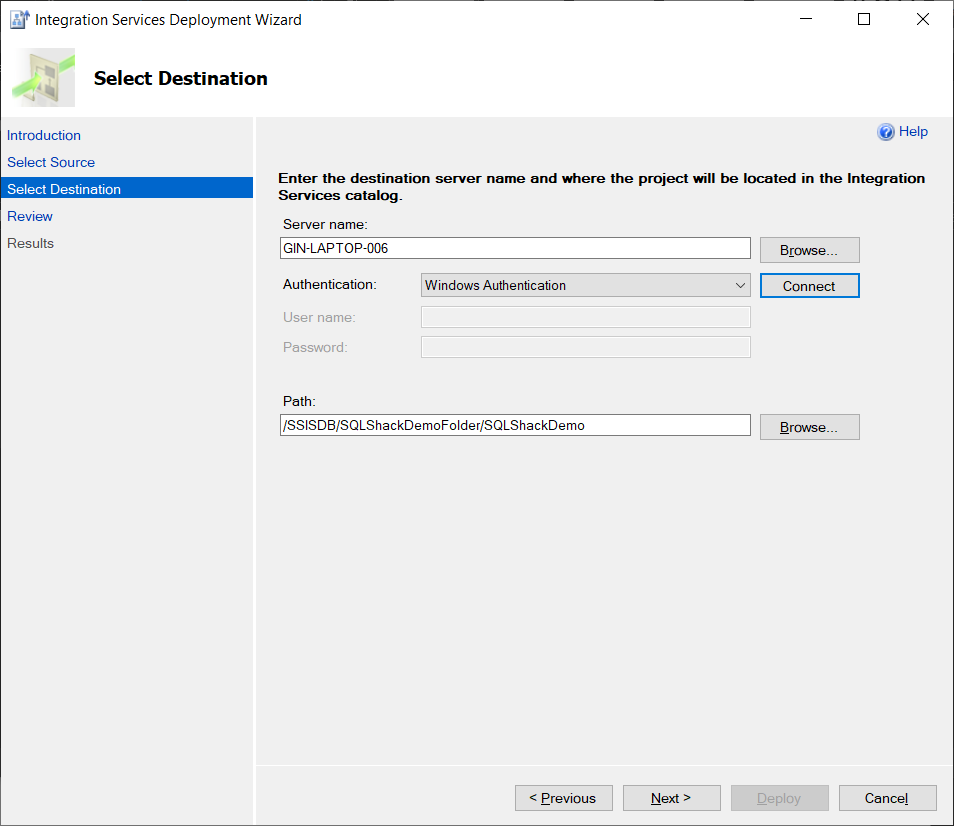
Figuur 16-implementatie van het SSIS-Project
klik op implementatie zodra dit is gedaan. De wizard neemt enige tijd in beslag en implementeert het project in de geselecteerde map.
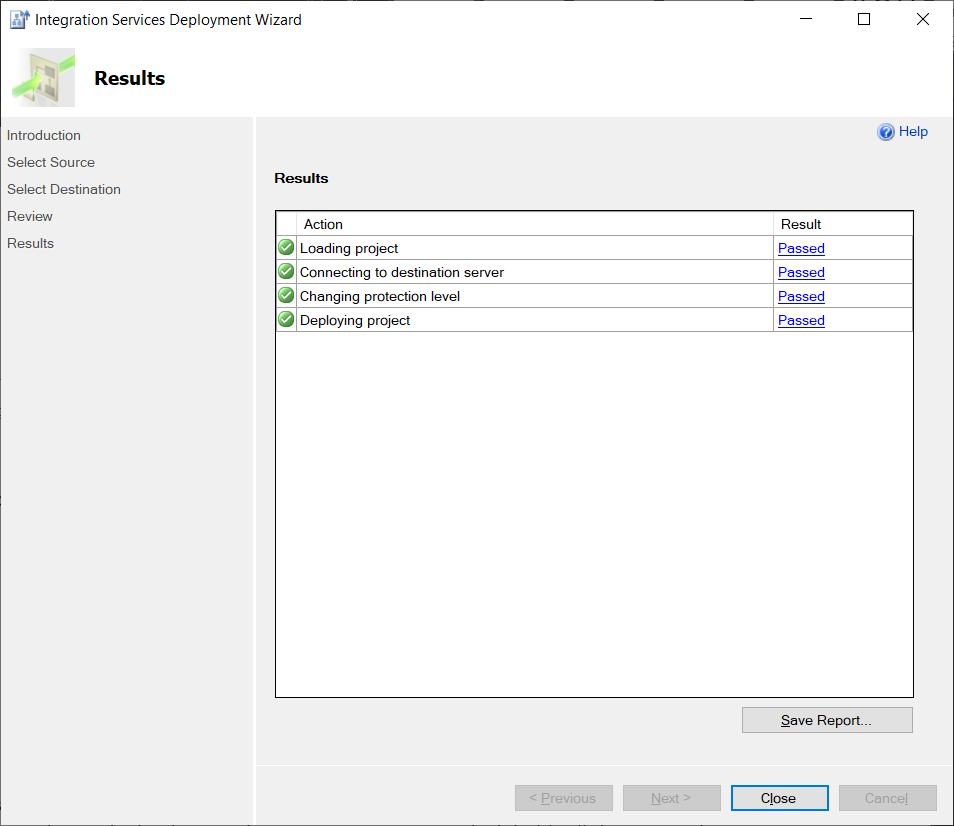
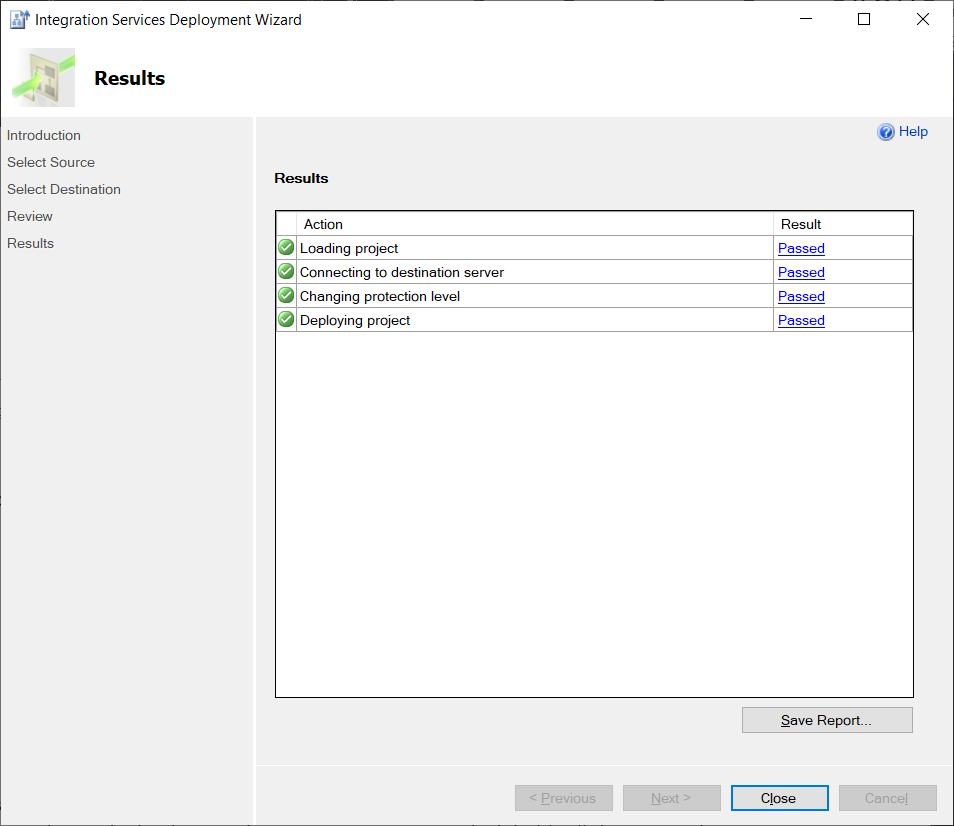
figuur 17 – SSIS Project geïmplementeerd
ook kunt u de map vernieuwen en het project dat hier wordt geïmplementeerd met succes zien. Laten we nu doorgaan en dit pakket configureren om uit te voeren met de productiegegevens. Klik met de rechtermuisknop op de projectnaam en selecteer configureren.
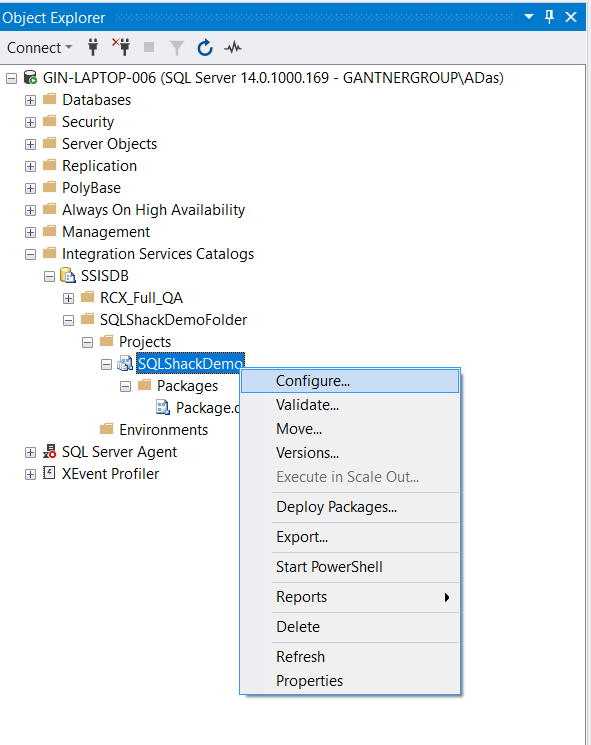
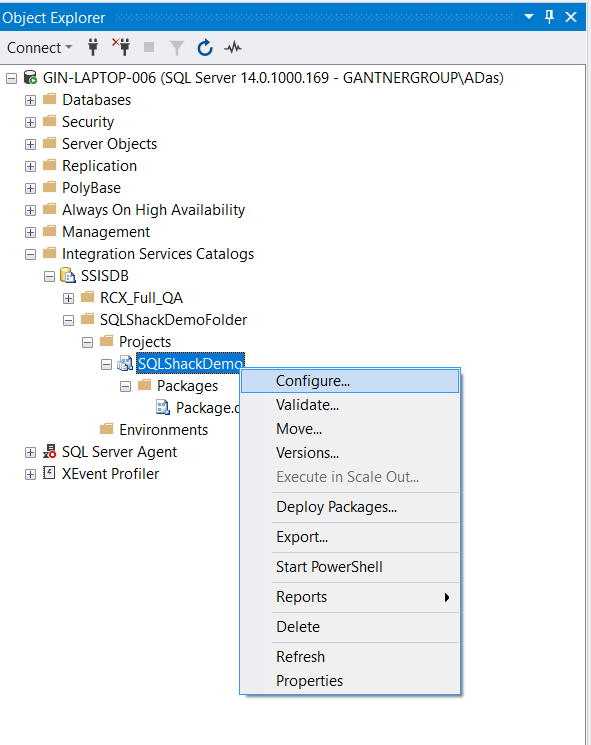
figuur 18 – Configure Project
in het configuratievenster, selecteer het tabblad voor Verbindingsbeheerders en werk de InitialCatalog waarde bij zoals getoond in de onderstaande figuur en klik op oké.
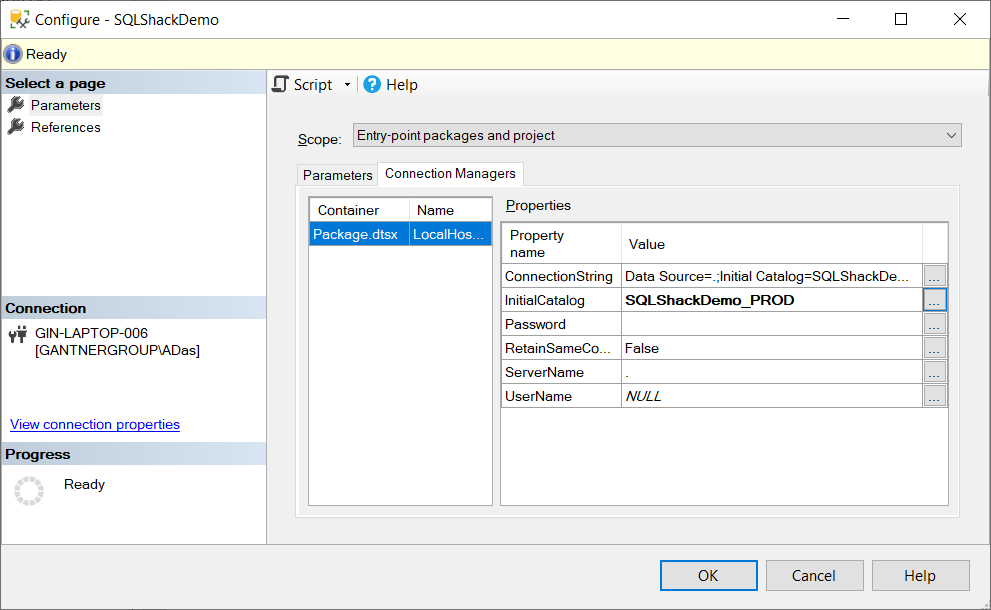
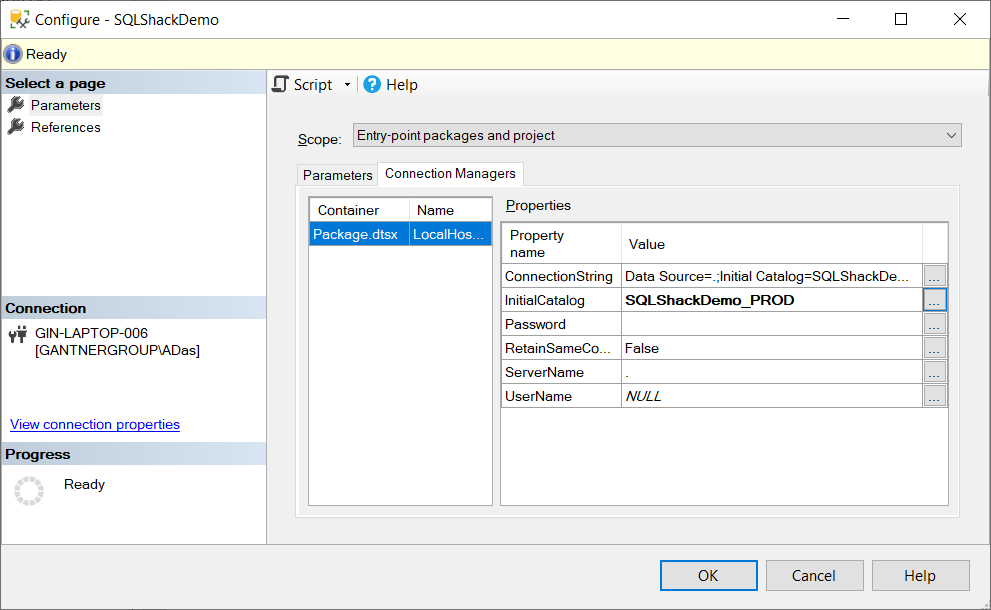
figuur 19 – het project configureren
Als u het project uitvoert, kunt u zien dat de gegevens worden ingevuld in de sqlshackdemo_prod-database.
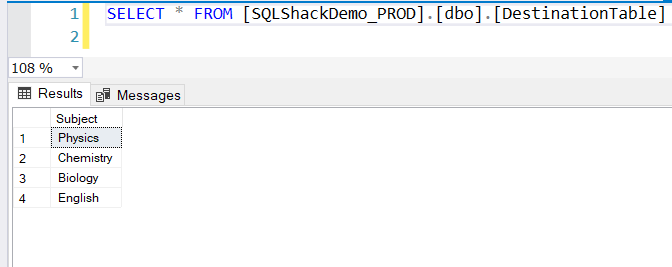
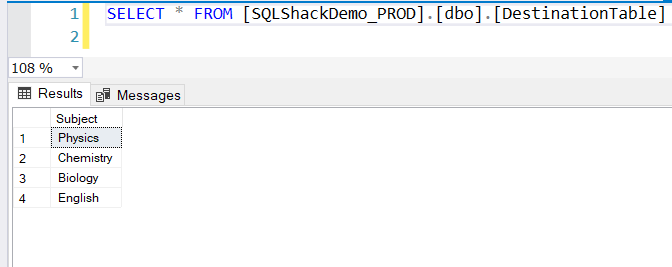
figuur 20 – Destination Table
conclusie
In dit artikel heb ik uitgelegd hoe u de SSISDB op SQL kunt gebruiken server. Deze database, ook bekend als de SSIS catalogus is de enige database in de SQL Server instantie die alle SSIS pakketten bevat. Met deze catalogusdatabase kunt u eenvoudig al uw SSIS-pakketten op één centrale locatie implementeren en eenvoudig beheren. U kunt deze pakketten organiseren in meerdere mappen en projecten maken onder elk van deze mappen. Ik heb al gesproken over de structuur van de SSIS catalogus database in een van mijn vorige artikelen. Aarzel niet om het één keer te lezen voor het geval je twijfels hebt over de structuur en het overzicht van de SSIS catalogusdatabase.
Bekijk alle berichten van Aveek Das
- het Instellen van een Machine Learning omgeving met behulp van R en RStudio – Maart 23, 2021
- Een inleiding voor AWS Athena – Maart 19, 2021
- het Maken van REST Api ‘ s in Python met Kolf – Maart 12, 2021